როგორ მივიღოთ Mac Like Mission Control Windows-ში
Miscellanea / / February 12, 2022
მე ნამდვილად ვაფასებ გრაფიკას და ხელმისაწვდომობას Apple-ის ყველა პროდუქტზე და ამიტომ ყოველთვის ვეძებ გზებს მსგავსი ფუნქციების მისაღებად ჩემს Windows კომპიუტერზე. ჩვენ უკვე განვიხილეთ სტატიები, თუ როგორ უნდა მიიღოთ Mac მოსწონს Touchpad-ის ჟესტები და Launch Pad Windows-ისთვის და დღეს ჩვენ ვნახავთ, როგორ მივიღოთ Mac-ის სპეციფიკური ფუნქცია სახელწოდებით Mission Control Windows კომპიუტერებში.
თუ არ იცით რა არის მისიის კონტროლი, მოდით ჯერ გადავხედოთ მას.
რა არის მისიის კონტროლი
Mission Control არის Mac OS X-ის მახასიათებელი, რომელიც მომხმარებელს საშუალებას აძლევს სწრაფად მოაწყოს ყველა ღია Windows დესკტოპზე, რათა ადვილად აღმოაჩინოს ის, რაზეც მას აინტერესებს მუშაობა. უყურეთ ამ ვიდეოს ნათელი გაგებისთვის.
პატარა ვინდოუსები
პატარა ვინდოუსები როგორც სახელი გვთავაზობს, არის ინსტრუმენტი Windows-ისთვის, რომელიც შეიქმნა აპლიკაციის ფანჯრების მოსაწყობად, რომლებზეც მუშაობთ ნაკადის მარტივი კონტროლისთვის. დასაწყებად, ჩამოტვირთეთ და დააინსტალირეთ პროგრამა თქვენს კომპიუტერში. მიუხედავად იმისა, რომ პროგრამას არ განუცდია რაიმე განახლება მას შემდეგ, რაც ბოლო წარმატებული აშენებული იყო 2010 წელს, ის კარგად მუშაობს Windows 8 კომპიუტერებზეც. ხელსაწყოს ინსტალაცია საკმაოდ მარტივია, დავალების შესასრულებლად საჭიროა უბრალოდ მიჰყვეთ ეკრანზე მითითებებს დაყენების ოსტატში. პროგრამის ინსტალაციის შემდეგ გაუშვით.
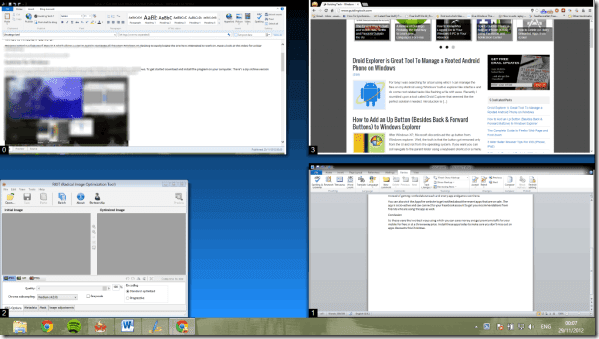
აპლიკაცია იწყება მინიმუმამდე სისტემურ უჯრაში. ორჯერ დააწკაპუნეთ ხელსაწყოს ხატულაზე კონფიგურაციის დასაწყებად.
კონფიგურაცია დაყოფილია სამ ნაწილად, რომელთაგან პირველი არის Hot-zone. ამ განყოფილებაში შეგიძლიათ აკონტროლოთ, რომელ კუთხეში უნდა გადაათრიოთ მაუსის მაჩვენებელი ფუნქციის გასააქტიურებლად. The ყველა ვარიანტი მოაწყობს ყველა იმ აპლიკაციას, რომელიც ამჟამად არის მაქსიმალურ და აღდგენილ მდგომარეობაში, ხოლო დაკავშირებული მოაწყობს მხოლოდ იმ აპლიკაციის Windows-ს, რომელიც ამჟამად ფოკუსირებულია.
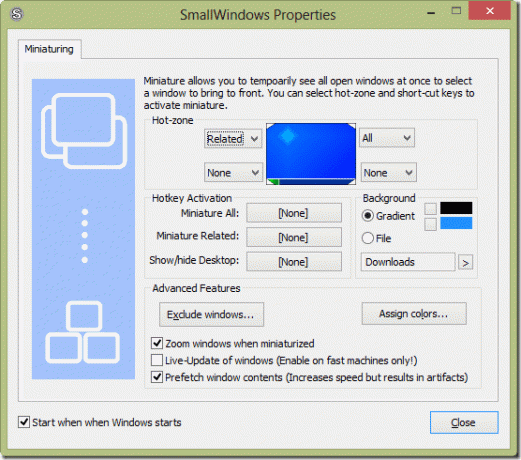
Windows 8-ის მომხმარებლებს შეიძლება ჰქონდეთ პრობლემა ოთხი კიდეების არჩევისას, რადგან ყველა მათგანი აღებულია Windows Start Screen და თანამედროვე UI ფუნქციები. თქვენ შეგიძლიათ გამოიყენოთ დესკტოპის ჩვენების ზონა მაინც. მიუხედავად ამისა, თუ არ ხართ კომფორტული ცხელი ზონებით, შეგიძლიათ დააკონფიგურიროთ ცხელი კლავიშები ფუნქციის გასააქტიურებლად.
ისევე, როგორც მაუსის გადაადგილების ფუნქცია, თქვენ შეგიძლიათ დააყენოთ განსხვავებული ცხელი ღილაკი თითოეული მოქმედებისთვის. ნაგულისხმევად, ფონის ფერი ყველა ფანჯრის ნახვისას არის გრადიენტული ლურჯი, მაგრამ თქვენ შეგიძლიათ შეცვალოთ ის, სანამ სურათი BMP ფორმატშია. შეგიძლიათ გამოიყენოთ ისეთი ინსტრუმენტები, როგორიცაა Irfan View კონვერტაციისთვის.
დაბოლოს, გაფართოებულ განყოფილებაში შეგიძლიათ გამორიცხოთ კონკრეტული აპლიკაციის ფანჯრების გამოჩენა. თქვენ ასევე შეგიძლიათ ჩართოთ პირდაპირი გადახედვა, მაგრამ ეს დაგიჯდებათ CPU და მეხსიერების დამატებითი მოხმარება.
უფრო მარტივი გამოსავალი
თუ არ გსურთ ამდენი პარამეტრის კონფიგურაცია და უბრალოდ გსურთ მარტივი პროგრამა, რომელიც შეგიძლიათ ჩამაგრება დავალების პანელზე და ეს საშუალებას მოგცემთ გაააქტიუროთ მისიის კონტროლი მაუსის დაჭერით, შემდეგ შეგიძლიათ სცადოთ მისიის კონტროლი / გამოაშკარავება კლონი.
ჩამოტვირთეთ ინსტრუმენტის არქივის პაკეტი და ამოიღეთ ფაილები საქაღალდეში. ამის შემდეგ გადაიტანეთ და ჩამოაგდეთ mc.exe ფაილი დავალების პანელზე მის დასამაგრებლად. ახლა, როდესაც გსურთ მისიის კონტროლის გაშვება, უბრალოდ დააწკაპუნეთ ხატულაზე დავალების პანელში.
აპლიკაცია საკმაოდ მარტივი გამოსაყენებელია, მაგრამ არ იძლევა გადასვლებს ისე გლუვ, როგორც SmallWindows. ასევე, არ შეიძლება ფანჯრის ასარჩევად კლავიატურის მალსახმობის გამოყენება.
მაგარი რჩევა: თუ თქვენი კომპიუტერი მხარს უჭერს Synaptic სენსორული პადის დრაივერებს, შეგიძლიათ დააკონფიგურიროთ მისი სამი ღილაკის შეხების ჟესტი, რათა გაუშვას mc.exe პროგრამა, რომელიც ააქტიურებს მისიის კონტროლს. ეს არ იქნება ისეთი გლუვი, როგორც Mac-ი, მაგრამ მაინც გექნებათ ფუნქცია Windows-ში.
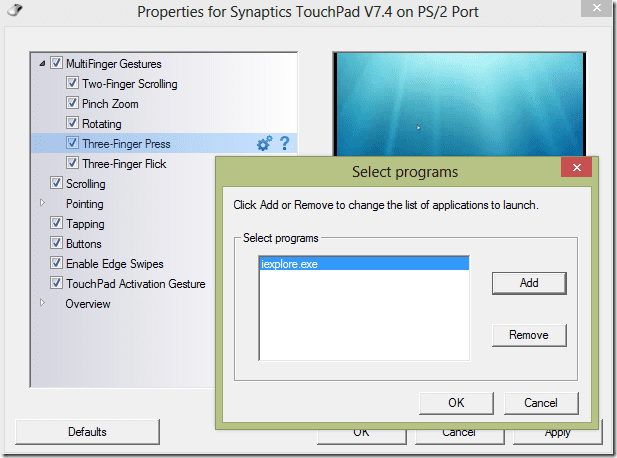
დასკვნა
რაც შეეხება ჩემს აზრს, მე გირჩევთ გამოიყენოთ SmallWindows. შეიძლება ცოტა რთული იყოს კონფიგურაცია, მაგრამ როგორც კი ეს გაკეთდება, მსგავსი არაფერი იქნება.
ბოლოს განახლდა 2022 წლის 02 თებერვალს
ზემოთ მოყვანილი სტატია შეიძლება შეიცავდეს შვილობილი ბმულებს, რომლებიც დაგეხმარებათ Guiding Tech-ის მხარდაჭერაში. თუმცა, ეს არ იმოქმედებს ჩვენს სარედაქციო მთლიანობაზე. შინაარსი რჩება მიუკერძოებელი და ავთენტური.
ᲘᲪᲝᲓᲘ
Notion, პროდუქტიულობის აპლიკაცია, დაარსდა 2013 წელს.



